Управление и мониторинг из единой точки - отличный способ избежать сетевых ошибок и осложнений. Mikrotik CAPsMAN - бесплатная система контроллеров точек доступа для всех устройств и маршрутизаторов. В статье будет представлено простое и доступное руководство пользователя для запуска мониторинга и управления точкой доступа с помощью конфигурации беспроводного контроллера. Настройка CAPsMAN позволит в дальнейшем легко управлять даже крупной сетью, состоящей из десятков портов. Плюсом утилиты является многоуровневая система интеграции данных, позволяющая выбирать в зависимости от типа устройств оптимальные настройки.
Подробнее о технологии
Перед тем, как перейти к настройке CAPsMAN, необходимо разобраться в назначении утилиты. Она используется не всегда и является средством для оптимизации рутинных процессов. CAPsMAN - это реализация Mikrotik, которая позволяет пользователю централизованно управлять точками доступа той же марки, определяя сети Wi-Fi, пароли, а также позволяет решать, где управлять трафиком, будь то в диспетчере или в точке доступа. Беспроводной контроллер этого производителя можно развернуть на любом оборудовании от компании Mikrotik RouterOS (например, маршрутизаторах серии Haplite).
При использовании функции CAPsMAN сеть будет состоять из нескольких «контролируемых точек доступа» (CAP), которые обеспечивают беспроводное соединение, и «системного менеджера», который управляет конфигурацией точек доступа, а также обеспечивает аутентификацию клиента и, возможно, пересылку данных. Когда CAP контролирует технологию, ему требуется только минимальная конфигурация, необходимая для установления соединения с основным источником связи. Функции, которые обычно выполнялись AP (такие как контроль доступа, аутентификация клиента), теперь выполняются утилитой. При настройке CAPsMAN есть возможность выбрать для себя необходимые параметры загрузки и подключения.

Пользователи, знакомые с подобной технологией, могут сразу подумать о схожей функции UniFi, центральной корпоративной беспроводной платформе Ubiquiti. Однако есть в них серьезные различия, которые прямо указывают на то, что эти две системные утилиты не могут работать на одном протоколе связи.
Таким образом, концепция CAPsMAN предполагает использование существующего интернет-маршрутизатора (только выпущенные компанией MikroTik) и добавление дополнительного пакета обозреваемого в статье расширения.
Как функционирует тип расширений
Утилита способна обрабатывать поступающие сигналы и маршрутизировать их от десяти и более устройств одновременно. Настройка CAPsMAN интегрируется в основное сетевое подключение и фирменные устройства от производителя. Утилита не может быть использована для сторонних производителей сетевой техники.
Сначала необходимо установить беспроводной пакет CAPsMAN на маршрутизаторе и всех точках доступа. Если вы используете CAP, этого делать не нужно. Однако если CAP поставляются с технологией версии 1, а вы хотите версию 2, загрузите ее с официального сайта MikroTIk, перетащите файл в общее окно информации и перезагрузите все устройства.
Для интеграции настройки CAPsMAN будет необходимо выполнить несложные действия. Они заключаются в следующем:
-
Как только маршрутизатор получит пакет CAPsMAN, откройте Winbox и включите службу менеджера утилиты.
-
Затем создайте мостовой интерфейс для динамически добавляемых CAP, когда они появляются в сети.
-
Добавьте IP-адрес, DHCP-сервер и правило NAT. Вы можете узнать, как это сделать, в другом месте, например, на wiki.mikrotik.com. Там выгладываются все актуальные настройки динамического адреса в каждом конкретном регионе.
-
Добавьте новую конфигурацию CAPsMAN.
-
Добавьте новое правило обеспечения связи.
Далее, просто потребуется перезагрузить весь сетевой узел, после чего, утилита будет готова к использованию. Однако для применения всего доступного функционала расширения может потребоваться выполнить еще ряд действий, которые будут описаны ниже. Настройка CAPsMAN MikroTIk может показаться на первый взгляд достаточно сложной. В статье все действия разделены на блоки, которые поясняют, для чего выполняется каждая отдельная установка сетевых параметров.
Настройка CAP
При настройке бесшовного роуминга есть 2 варианта. Каждый из них выбирается в зависимости от типа подключения и необходимой интеграции для расширения связи. Настройка CAPsMAN MikroTIk через данный параметр позволяет синхронизировать и наоборот разделять сразу несколько типов подключения. Особенно это удобно в случае, если используется сразу несколько провайдеров.
Вариант 1. Использование RouterBoard MAP или CAP
Это специально созданные устройства, которые применяются для настройки интерфейсов сетевой маршрутизации. У них уже есть встроенная настройка по умолчанию, которая подходит для автономной конфигурации. В основном это беспроводная точка доступа с DHCP-сервером в сети WLAN, DHCP-клиентом в сети Ethernet. Настройка CAPsMAN MikroTIk 2 SSID позволяет устанавливать расширенные параметры для подключения мостов. Интеграция каждого сервиса при этом осуществляется отдельно.

Обратите внимание, что большинство CAP и MAP поставляются с версией 1 программного обеспечения, поэтому перед тем как вы используете аппаратный переключатель для установки их в режим CAP, обновите пакет обозреваемой утилиты CAPsMAN. Только после этого можно будет переходить к следующим шагам.
Управление модулем
Переключатель сброса расположен на нижней стороне устройства рядом с разъемом Ether. Удерживайте его и подайте питание через прилагаемый адаптер POE. Держите так в течение 10 секунд. Индикатор беспроводной связи изменится с мигающего на постоянный. Затем отпустите, и он загрузит конфигурацию CAP и будет искать контроллер в локальной сети. Опция обнаружения «Уровня 3» для случая, когда утилита находится в другом сегменте подключения и связи. Настройка CAPsMAN MikroTIk 2 SSID будет удобна и в случае создания домашней сети. Все действия по сбросу при подключении данного параметра проводятся идентичным способом.
Опции сетевой карты
Настройка "Микротик" CAPsMAN при помощи сетевого устройства используется при интеграции общего сервиса подключения к интернету. На боковой стороне устройства находится переключатель сброса. Удерживайте его и подайте питание через прилагаемый адаптер POE. Держите переключатель в течение 10 секунд. Индикатор AP/CAP изменится с постоянного на мигающий. Затем отпустите. Далее будет запущен протокол CAP позволяющий в ручном режиме проводить поиск необходимых источников связи.
В любом случае забудьте о светодиодах и удерживайте переключатель ровно 10 секунд, и все будет готово к работе. Когда вы отпустите переключатель, светодиоды должны быстро моргнуть, 2-3 из них сделают это одновременно, сообщая вам, что применяют интегрированные конфигурации.
Вариант 2. Преобразование системы MAP в CAP
При настройке "Микротик" CAPsMAN при помощи второго способа есть возможность сделать обратное действие по разделению каналов из одного общего при необходимости подключения дополнительных узлов связи. Это очень просто. Сперва скачайте CAPsMAN версии 2 и перетащите его в окно файлов. Перезагрузите и затем настройте AP, сначала удалив любую существующую конфигурацию. Затем настройте его как CAP с помощью следующего сценария, который вы можете скопировать и вставить в окно терминала:
-
/ интерфейс беспроводной;
-
установить [найти имя по умолчанию = wlan1] l2mtu = 1600 ssid = MikroTik;
-
/ интерфейс беспроводной карты;
-
установить discovery-interfaces = ether1 interfaces = wlan1 enabled = да;
-
/ ip dhcp-client;
-
добавить default-route-distance = 0 dhcp-options = имя хоста, клиент отключен = нет интерфейса = ether1.
Затем устройство свяжется с настройкой и станет CAP. Как только сервис настроен, CAPsMAN покажет его статус, а утилита сообщит вам, что управление переходит к другому программному обеспечению. Далее, выполняются действия по интеграции внешних сервисов. Настройка CAPsMAN MikroTIk в бесшовный роуминг позволяет быстро перенаправлять разные каналы подключения между двумя и более провайдерами.
На этом этапе вы можете внести множество изменений, например, добавить дополнительные SSID или ключи безопасности, но это базовая настройка. Все дополнительные CAP, добавленные в локальную сеть, будут автоматически настроены как того требует утилита, если они находятся в режиме интеграции.
Установка уровня связи
Настройка CAPsMAN MikroTIk в бесшовный роуминг выполняется по общему сценарию. Действует один протокол связи, не требующий набора отдельных конфигураций для подключения общей сети. В сценарии интеграции сервиса будет роутер от Mikrotik, который делает пользователя менеджером, где также управляется трафик, и действует как точка доступа. Здесь потребуется создать две сети Wi-Fi, одна из которых связана с локальной на уровне 2 (доступ через ether5), а другая - для доступа к устройствам, которым требуется, например, только доступ в интернет.
Настройка CAPsMAN 2 версии выполняется исходя из набора свойств системного подключения к общему источнику. Конфигурирование AP для связи с «Менеджером» может быть выполнено двумя способами, на уровне 2 (MAC-адресация) или на уровне 3 (IP-адресация).
Установка менеджера
Настройка CAPsMAN v2 требует подключения личного кабинета. В нем располагается панель управления пользователя и терминал для ввода команд. Первое, что необходимо сделать, это настроить менеджер. Как уже отмечалось выше, будет две сети Wi-Fi. При настройке точки доступа с помощью CAPsMAN следует создавать виртуальные интерфейсы, которые могут быть динамическими или статическими, для каждого сетевого пространства, генерируемого в точках доступа. Нужно, чтобы эти интерфейсы стали частью общего охвата, поскольку, например, они будут интерфейсами, которые используют один и тот же SSID, даже если узлы связи являются частью разных точек доступа. Для этого применяются сетевые мосты.
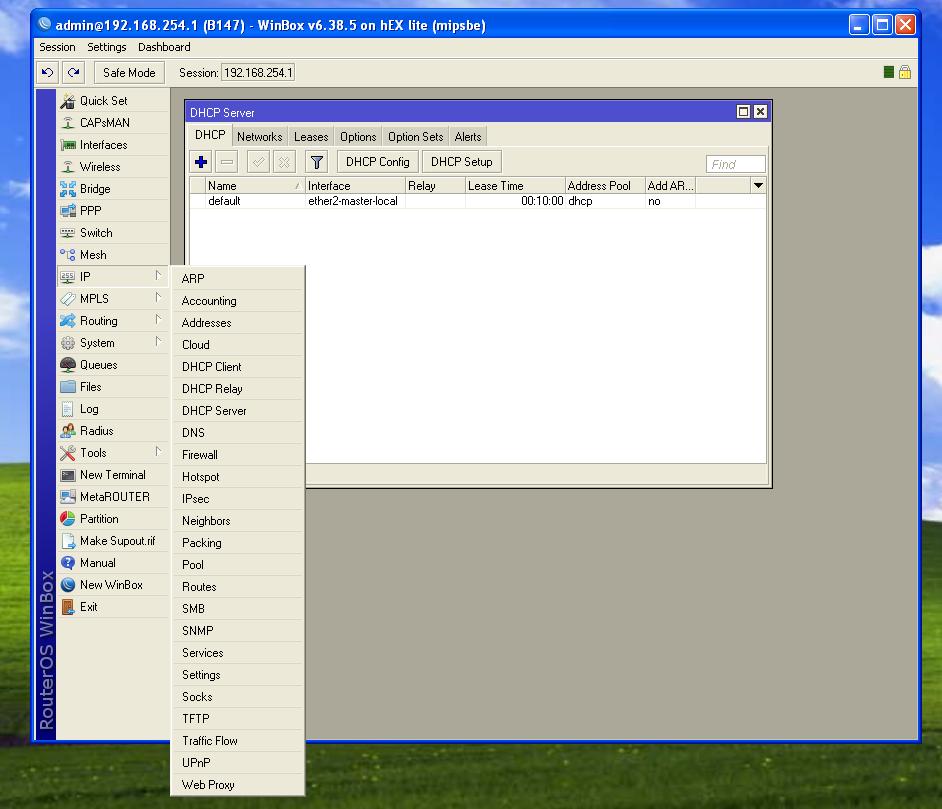
Настройка CAPsMAN 2 MikroTIk должна содержать узлы синхронизации, через которые мосты ведут свои подключения. Для этого понадобится определить два сетевых моста, которые понадобятся далее. Один для LAN, а другой для Wi-Fi Internet. Кроме того, следует добавить интерфейс ether5, который связывает локальную сеть с мостом LAN. Когда сгенерированы интерфейсы CAP, потребуется настройка, чтобы эти собранные типы подключений автоматически включались в их соответствующий мост.
При настройке лучше выбирать разделение трафика в VLAN, когда это возможно. Поэтому вы должны создать VLAN для управления точками доступа и связи между ними и диспетчером. Интерфейс, на котором нужно будет генерировать VLAN, является мостом, который был создан ранее, поскольку ether5 является портом этого канала связи.
Выглядит настройка следующим образом:
-
Вводится строка - / interface vlan добавить интерфейс = bridge1 name = vlan100 vlan-id = 100.
-
Затем добавляется IP к интерфейсу.
-
Вводится команда - / IP-адрес.
-
Добавляется адрес = 10.10.10.1 / 24 интерфейс = сеть vlan100 = 10.10.10.0.
-
После этого устанавливается опция отмечающая, что этот Mikrotik является менеджером. Для этого заходим в CAPsMAN -> Интерфейсы -> Менеджер и включаем опцию.
-
/ caps-man manager.
-
set enabled = yes.
-
Теперь перейдем к важному разделу конфигурации. Далее, необходимо определить профили безопасности, каналы и путь к данным в первую очередь.
-
CAPsMAN -> Безопасность Cfg.
В этом разделе создаются необходимые пользователям профили безопасности. В этом конкретном случае будут генерировать два, по одному для каждого Wi-Fi.
Например, CAPsMAN -> Каналы. В этом разделе определяются каналы, которые будут использовать установленные ранее точки доступа. Там есть дополнительный набор опций для редактирования внешних данных. Настройка CAPsMAN MikroTIk 6.43 использует эти параметры через синхронизированные каналы информации.
Стоит помнить следующее, обычно, если есть несколько точек доступа, где необходимо использовать общее физическое пространство, такое как офис или промышленный склад, сначала нужно определить, куда следует поместить узлы связи, и составить карту их расположения в дальнейшем. Как только это будет сделано, вы должны назначить каналы этим точкам доступа. При настройке CAPsMAN 6.43 потребуется задействовать все средства синхронизации. Важно чтобы сетевые подключения были активированы.
В случае, если CAP находятся далеко друг от друга, вы можете определить желаемые каналы, а также включить канал расширения.
Параметр CAPsMAN -> Datapath. В этом разделе вы определяете, в какой мост будут интегрированы сгенерированные интерфейсы CAP, а также назначаете опцию пересылки связи по клиентам. Этот параметр определяет, могут ли устройства, подключенные к сети Wi-Fi, видеть друг друга. В случае сети, которая дает доступ к локальной сети, вы должны отметить ее, а в случае «Wi-Fi интернет» оставить ее без контроля.
Для настройки необходимо обозначить следующие параметры:
-
/ caps-man канал.
-
добавить полосу = 2ghz-b / g / n частота = 2412 имя = канал1 ширина = 20.
-
добавить полосу = 2ghz-b / g / n частота = 2437 имя = канал6 ширина = 20.
-
добавить полосу = 2ghz-b / Частота g / n = 2462 name = ширина.
-
канала 11 = 20 add band = 2ghz-b / g / n extension-channel = частота Ce = частота 2412 name = channel1-ext width = 20.
-
/ канал данных caps-man.
-
add bridge = bridge1 client-to -client-forwarding = да имя =.
-
путь к данным1 добавить мост = имя-моста2 / имя-канала-2.
-
/ безопасность caps-man.
-
добавить типы аутентификации = комментарий wpa2-psk = корпоративное шифрование = групповое шифрование aes-ccm = имя-aes-ccm = фраза-пароль-безопасности = passw0rd.
-
добавить типы аутентификации = комментарий wpa2-psk = шифрование WifiInternet = шифрование группы aes-ccm = имя aes-ccm = фраза безопасности2 = пароль W0rdpass.
Вы должны определить конфигурации, которые собираетесь использовать. В этом случае, с SSID Wifi-Corporate единственное, что будет меняться в точках доступа, это канал. Если у вас есть SSID "Wifi-гости", это будет зависеть от конфигурации основного интерфейса (главного), и не нужно определять каналы, а только изменять параметры, связанные с сетью данных и безопасностью. Поэтому потребуется определять конфигурации следующим образом: три конфигурации с различным каналом для SSID и одна конфигурация для второго SSID. При использовании настройки MikroTIk CAPsMAN v2 для безопасного подключения важно формировать запись ключа заранее. После сохранения ветки сети интегрировать туда ключ будет невозможно.
В CAPsMAN -> Конфигурации, пример настройки SSID Wifi-Corporate с каналом 1, в примере есть некоторые параметры, относящиеся к Wi-Fi, если вы собираетесь использовать экспорт, рекомендуется проверить параметр Max Station Count, который определяет сколько устройств вы можете подключить одновременно:
-
добавить канал = канал1 страна = путь данных россия = расстояние до канала данных1 = интервал защиты в помещении = любой режим защиты hw = повторы попыток cts-to-self = 15 max-sta-count = 15 mode = ap multicast -helper = полное имя = \.
-
corporate-channel1 rx-chain = 0,1,2 security = security1 ssid = Wifi-Corporate tx-chain = 0,1,2.
-
добавить канал = канал 6 страна = россия datapath = расстояние до datapath1 = защита в помещении -interval = любой hw-protection-mode = cts-to-self hw-retries = 15 max-sta-count = 15 mode = ap multicast-helper = полное имя = \.
-
corporate-channel6 rx-chain = 0,1,2 security = security1 ssid = Wi-Fi-корпоративные tx-цепочки = 0,1,2.
-
добавить канал = канал11 страна = Россия DataPath = DataPath1 расстояние = Внутренний защитный интервал = любой режим HW-Protection = CTS-для-себя HW-Retries = 15 max-sta-count = 15 mode = ap multicast-helper = полное имя = \.
-
corporate-channel11 rx-chain = 0,1,2 security = security1 ssid = Wifi-Corporate tx-цепочки = 0,1,2.
-
add datapath = datapath2 name = гости security = security2 ssid = Wifi-гости.
Остается только предоставить беспроводные интерфейсы точек доступа в CAPsMAN -> Provisioning. Параметр полностью открытый и может редактироваться практически в любой момент работы. Это удобно, так как позволяет добавлять новые сети даже при активно подключении. Настройка точки доступа MikroTIk CAPsMAN с «горячей» заменой параметров также возможна. При сохранении может активировать перезапуск общих подключений.
Проверка конфигураций
Настройка гостевой сети в CAPsMAN осуществляется по описанному выше принципу. Единственное различие заключается в том, что будут добавлены записи в протоколы подключения и ключи шифрования. По сути, вы устанавливаете MAC-адрес беспроводного интерфейса одной из точек доступа, которые собираетесь контролировать. Далее, указывается, что действие «создание включено», которое генерирует интерфейс CAP в диспетчере и остается статическим. Необходимо отмечать основную конфигурацию, которая в этом случае - корпоративный канал1, и вы также указываете, что она создаст виртуальный интерфейс с гостевой настройкой. Формат имени предназначен для идентификации имени CAP после его создания на вкладке CAPsMAN -> Interfaces. Вы можете сделать это по своему усмотрению, в случае идентификатора он выберет значение в System -> Identity устройства Mikrotik интерфейса. Далее, настройки будут активировать по назначенному графику или автоматически при запросе системы.

Настройка сети в MikroTIk CAPsMAN может применяться и при подключении нового шлюза. Сначала необходимо активировать установленный ранее протокол безопасности для отдельного моста. Далее, когда вы сделали это, нужно настроить CAP для связи с менеджером. Поскольку пример, который рассматривается, находится на уровне 3, вы должны гарантировать связь с менеджером. В этом случае нужно будет сгенерировать соответствующую VLAN сеть, например, ether1, которая будет интерфейсом, для регулярного использования для подачи настроенных ранее CAP через PoE. Добавляется IP к этой VLAN, и у вас будет установлено соединение.
Сделав это, потребуется перейти в Wireless -> Interfaces -> CAP и включить CAP. Затем указывается интерфейс, который должен быть настроен следующими командами:
-
/ interface wireless cap.
-
set caps-man-address = 10.10.10.1 включено = yes interfaces = wlan1.
При этом информация, которую вы видите из беспроводного интерфейса, изменяется. Дополнительно появятся изменения и в менеджере управлении подключениями.
Управление беспроводным контроллером
При настройке CAPsMAN MikroTIk на 5ghz потребуется сменить тип моста. Для увеличения качества сигнала в два раза достаточно подключить второй узел сетевого обеспечения. System Manager Controlled Access Point позволяет централизовать управление и настройку беспроводной сети. Это позволяет создать простой в управлении и настройке с единой точкой канал связи и передачи данных. CAPsMAN поддерживает единую градацию микропрограммного обеспечения, ведение журналов, передачу данных непрерывного роуминга и другие функции, которые упрощают управление точками доступа.
Поддержка утилиты в точке доступа Mikrotik может работать с любым устройством RouterOS, начиная с версии прошивки v6.11, и не требует беспроводного интерфейса. Для использования функции CAPsMAN на устройстве должна быть хотя бы лицензия Level4 RouterOS. Утилита может работать как с NAT, так и с режимом моста и не требует настройки IP на стороне AP.
Вводимые ограничения
Настройка гостевой сети MikroTIk CAPsMAN позволяет установить запреты на ряд действий. В основном функция применяется для ограничения количества подключения и абонентов, чтобы не перегружать каждый из доступных шлюзов.
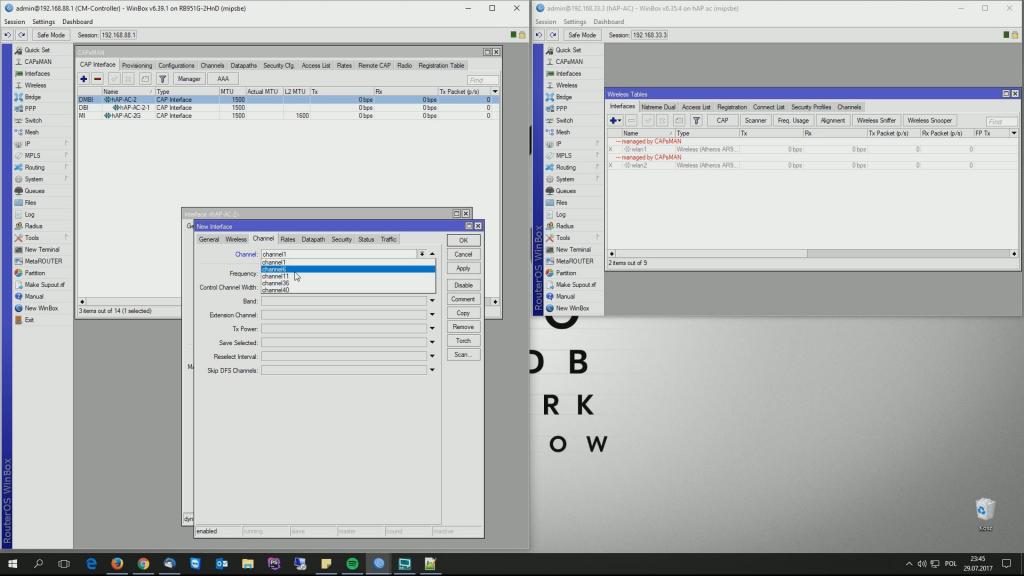
Конфигурация CAP проста и удобна, и ее следует применять при использовании более 10 точек доступа в одной сети. Мониторинг и управление беспроводным каналом данных довольно просты и быстро перемещаются по сети при переключении различных каналов данных.
Вы можете использовать любое устройство с операционной системой маршрутизатора v6.11 и выше с лицензией уровня 4. CAPsMAN может работать внутри самой точки доступа, если нет необходимости использовать какой-либо выделенный маршрутизатор для диспетчера системы контролируемой точки доступа.
Физическая схема соединения
Настройка CAPsMAN MikroTIk 6.42 также требует доработки ряда базовых параметров. Без ввода индивидуальных параметров могут образовываться сбои в подключении и передаче информации. Для дальнейшей настройки роутера и подключении дополнительных каналов информации выполняются настройки в следующих разделах:
-
Включите CAPs Manager.
-
Добавить канал.
-
Добавить DataPath.
-
Настройка безопасности Wi-Fi.
-
Беспроводная конфигурация.
-
Правила предоставления.
-
Конфигурация точки доступа.
-
Включить CAP.
-
Настройка интерфейса CAP и интерфейса обнаружения.
Следуйте инструкциям по настройке контроллера Mikrotik для сервера централизованного управления точкой доступа. Они доступны на русском языке и появляются при редактировании выше перечисленных разделов автоматически. Настройка hAP ac в CAPsMAN производится в двух диапазонах. Для этого задействуется сервисный менеджер, который установлен в утилиту по умолчанию.
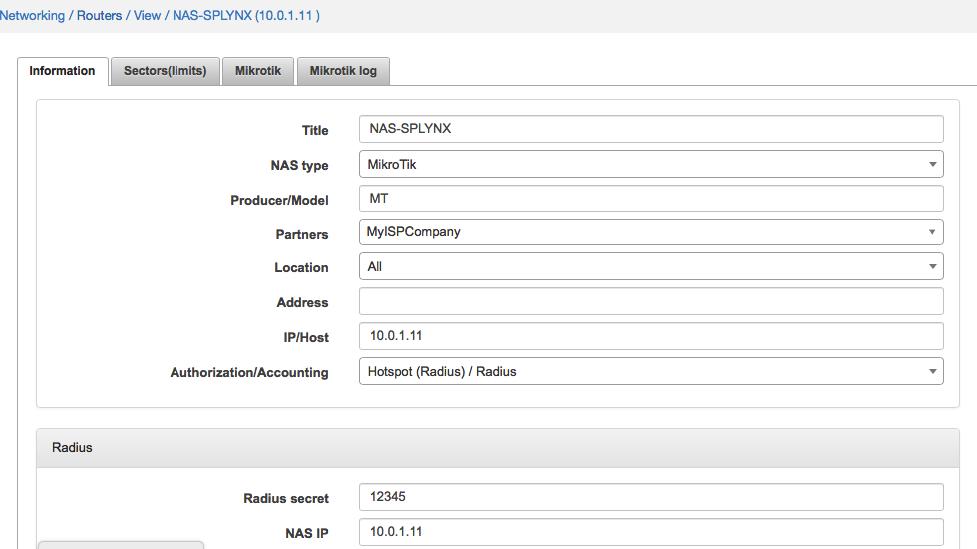
Включение Caps Manager в роутере:
-
Зайдите на свое устройство Mikrotik Router с помощью Winbox.
-
Смотрите опцию CAPsMAN во второй опции меню слева.
-
Если в меню нет опции утилиты, пожалуйста, убедитесь, что у вас версия прошивки маршрутизатора OS v6.11 или выше. Попробуйте обновить свой роутер, если не найдете нужные файлы.
-
Теперь перейдите к интерфейсу CAP.
-
Нажмите на кнопку менеджера.
-
Включить: установите флажок для включения и нажмите кнопку «Применить».
После включения CAP теперь перейдите к следующим шагам:
-
Добавить канал для Mikrotik CAP.
-
Теперь добавьте канал, чтобы обеспечить AP в сети. Если вы используете двухдиапазонную точку доступа и одноканальную точку доступа, добавьте оба канала. Здесь описывается только добавление канала 2,4 ГГц. Повторите те же шаги, чтобы добавить больше каналов и полос.
-
Перейдите на вкладку и нажмите Channel плюс (+) кнопки.
-
New CAPs Channel - Name - введите название канала.
-
Частота - тип частоты. Используйте 2412, 2437 и 2462 для 2,4 ГГц, чтобы избежать наложения.
-
Ширина канала управления: если полоса пропускания вашей сети меньше 50 Мбит / с, используйте еще 20, используйте 20/40 МГц.
-
Полоса частот: для 2,4 G используйте 2 ГГц b / g / n, а для 5G используйте 5 ГГц a / b / n / ac.
-
Нажмите кнопку «Применить», чтобы сохранить.
-
Добавить DataPath в Caps. Путь к данным требуется, чтобы решить, как ваш трафик направляется к точке доступа. Вам нужно выбрать интерфейс здесь, чтобы выбрать контроллер CAPs для канала передачи данных для AP CAP.
-
Перейдите на вкладку Datapaths и нажмите кнопку со знаком «Плюс» (+).
Новая конфигурация CAPs Datapaths:
-
Имя - укажите имя, которое вы хотите использовать для каналов передачи данных.
-
Bridge: выберите интерфейс, который вы добавили в Bridge для подключения к вашим сетям Caps AP. Если вы используете маршрутизатор с более чем 3 портами LAN, задействуйте мост, чтобы использовать все порты в путях подключений.
-
Локальная пересылка и правила перенаправления от клиента к клиенту (если вы хотите создать какую-либо пересылку).
-
Если ваша сеть работает в VLAN, вы можете использовать идентификатор VLAN и тип VLAN с этой опцией для использования нескольких служб.
Настройка безопасности Wi-Fi для CAP
Безопасность является наиболее важной частью конфигурации, поскольку она обеспечивает вам защищенные беспроводные сети. Для этого также осуществляется ввод системных параметров. Настройка гостевой сети WiFi MikroTIk CAPsMAN должна содержать все необходимые профили защиты. Без них узел связи может быть скомпрометирован.
Для настройки выполняются следующие действия:
-
Перейти к безопасности cfg. Нажмите и нажмите плюс (+) кнопку.
-
Имя: используйте имя для профиля безопасности (ключ безопасности EXP-2.4G).
-
Тип аутентификации: используйте WPA PAS и WPAS2PSK (рекомендуется).
-
Шифрование - используйте aes CCM.
-
Пароль: введите пароль здесь.
-
Нажмите Apply и кнопку OK, чтобы подтвердить.
Чтобы повысить безопасность беспроводной связи с частотой 5 ГГц, повторите те же действия еще раз с кнопкой плюс (+).
Wi-Fi система управления
Теперь шаг для настройки беспроводного SSID и беспроводного имени, которые инициируют точки доступа CAP. Внутри беспроводной сети вы должны выбрать настроенный параметр, такой как профиль безопасности, каналы и пути передачи данных. Таким образом, беспроводная конфигурация имеет 3-4 вкладки для настройки.
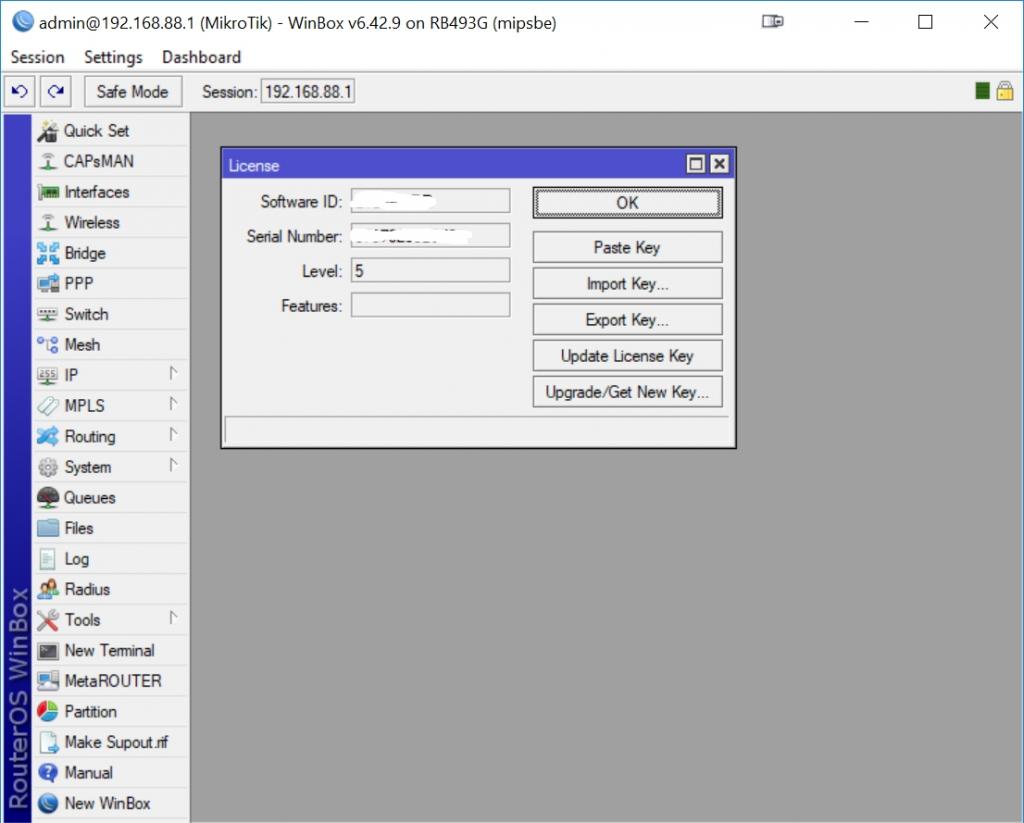
Перейдите на вкладку конфигурации и используйте кнопку + плюс, чтобы добавить настройки беспроводной сети:
-
Тип: беспроводной.
-
Имя: введите имя сети Wi-Fi для идентификации в контроллере.
-
Режим – AP.
-
SSID: введите имя Wi-Fi для подключения с мобильного.
-
Mikrotik CAPsMAN группа балансировки нагрузки.
-
Тип: Канал.
-
Теперь нажмите на вкладку канала и выберите тот, который вы добавили ранее.
-
Mikrotik CAPsMAN создать динамику «включен».
-
Теперь нажмите на вкладку Datapaths.
-
Выберите Datapaths, которые вы создали.
-
Перейдите на вкладку «Безопасность», чтобы выбрать профиль безопасности, который вы создали для обоих беспроводных диапазонов.
-
Выберите профиль безопасности и нажмите «Применить».
Теперь на последних этапах настройки будет настроена сторона контроллера CAP:
-
Нажмите на вкладку Provisioning от CAPsMAN.
-
Нажмите кнопку + Plus, чтобы создать новые правила.
-
Radio MAC: оставьте все как есть (в списке появится AP mac).
-
Выберите «Создать динамический включен».
-
Основная конфигурация: выберите беспроводную конфигурацию, которую вы создали.
-
Конфигурация Salve: это для конфигурации Virtual AP (если есть конфигурация VAP).
-
Формат имени: выберите имя, которое вы хотите получить в списке точек регистрации Caps.
Конфигурация вашей стороны контроллера завершена. Теперь требуется настройка стороны AP:
-
Настройка точки доступа для CAP.
-
Войдите в систему с помощью Winbox и следуйте инструкциям, чтобы включить CAP.
-
Включить CAP.
-
После входа в систему нажмите Wireless в меню настроек слева.
-
Нажмите кнопку CAP.
-
Включите систему защиты.
-
Интерфейс: выберите беспроводной интерфейс для включения CAP.
-
Discovery интерфейс: выберите интерфейс подключаемый AP для переключения от контроллера CAPsMAN доступного.
-
Мост: выберите интерфейс режима. Если вы создали другой мост на опции, выберите тот же.
-
Нажмите «Применить» и ОК после всех настроек.
Если вы используете двухдиапазонную точку доступа, повторите настройку разрешения CAP снова для интерфейсов WLAN2. После включения утилиты на интерфейсе точки доступа будет отключен общий профиль и управлять контроллером CAPsMAN станет возможным через личный кабинет пользователя.
Заключение
CAPsMAN - это отличный способ управлять вашей крупной беспроводной сетью из централизованного местоположения без физического мониторинга состояния устройства. Это позволяет обновить перезагрузку, сброс и настройку из отдельных точек. Поэтому, если вы используете более 10 точек доступа, необходимо использовать контроллер CAPsMAN, чтобы создать простую сеть.


























